1.将鼠标移动到开始菜单,鼠标右键,点击磁盘管理
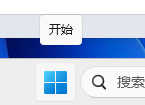
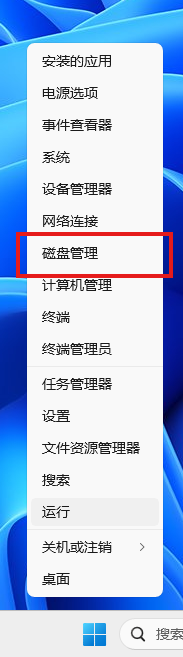
2.在磁盘管理内选择你要创建分区的磁盘,点击它,鼠标右键,点击压缩盘,我先以D盘为例
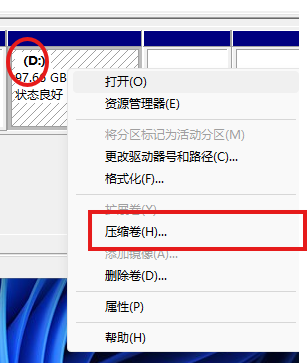
3.然后它就让你输入磁盘压缩空间,输入的是你要压缩的GB空间换算成MB,比如你输入1050MB,那么他就是1.03(1.3)GB
然后点击下面写着未分配(若是逻辑驱动器压缩出来的是可用空间,一样)的区域,鼠标右键,点击新建简单卷
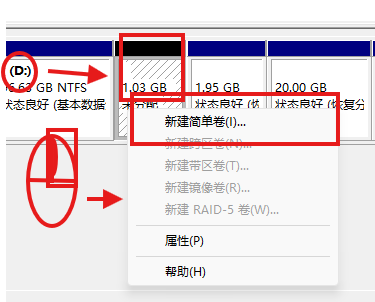
全部下一步就行,不用管,若需要修改其选项可修改完再跳过
好了现在验证是否创建成功,我们退出,打开此电脑
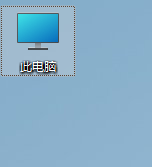
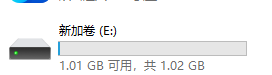
如果我现在想删除这个分区怎么办?方法很简单,如下:
1.我们重新打开磁盘管理,点击创建的分区,右键,选择删除卷,选择是,直到它变成未分配
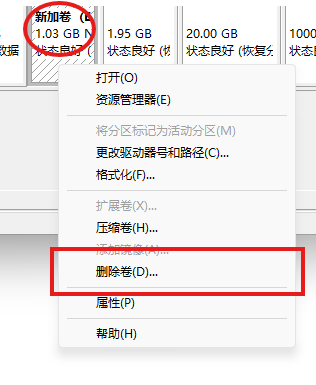
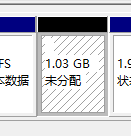
然后点击创建分区的原盘,我以前举的例子是D盘,所以我点击D盘,然后点击扩展卷
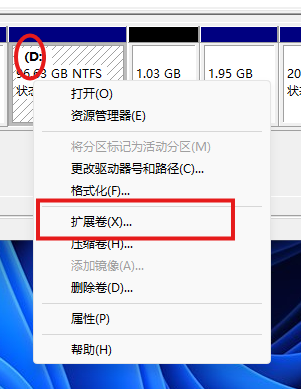
全部下一步,若创建了两个盘需要在中间依次选择盘才行
—完—
发表回复